В этой статье я рассмотрю два простейших способа форматирования USB-флешки в операционной системе Windows 8 и 8.1 Сразу отмечу, что она предназначена для пользователей, которые с компьютером на «Вы» или только начинают знакомство с ним. Материал будет полезен если Вам нужно быстро и правильно удалить всю информацию с флешки либо она начала притормаживать при работе.
Кстати, ещё такой момент — такие устройства на текущий момент поставляются с файловой системой FAT32. Само собой, при попытке скопировать на диск файл объемом более 4ГБ выдаст ошибку. В этом случае его надо форматировать в NTFS и опять же поможет информация из статьи.
Тем же пользователям, которые столкнулись с неработоспособностью носителя в некоторых случаях конечно может помочь способ 2, но чаще всего нужно уже будет пробовать фирменные утилиты от производителя либо специализированные программы для восстановления.
Способ 1. Встроенные средства Windows.
Практически в любой полноценной операционной системе есть встроенные средства для работы с разделами и дисками и Windows 8 и 8.1 тут не исключение. Чтобы отформатировать флешку, Вам надо просто зайти в «Мой компьютер» и на значке нужного диска кликнуть правой кнопкой мыши. Откроется вот такое меню:
Выбираем пункт «Форматировать.» Откроется вот такое окно:
Здесь в списке «Файловая система» выбираем FAT или NTFS в зависимости от того какая Вам нужна. Если надо просто стереть информацию — оставляем галку «Быстрое». А вот когда надо обстоятельно провести форматирование носителя — галочку эту надо снять. Теперь нажимаем на кнопку «Начать» и ждем результата.
Способ 2. HP USB Disk Storage Format Tool.
Второй, доступный любому пользователю способ — сторонние утилиты. На мой взгляд, из простых и удобных — утилита HPUSBFW.EXE от Hewlett Packard наиболее удобна для простого пользователя. Она умеет как просто форматировать съемные диски (причем быстрее и качественнее, чем в первом способе), так и делать их загрузочными c MS-DOS на борту.
Скачать её совершенно бесплатно можно отсюда — HPUSBFW.
Внешних отличий от встроенного инструмента Windows немного:
Действия тут все те же самые — выбираем файловую систему в списке «File System». С быстрым форматированием тоже всё идентично — нужно просто почистить накопитель — ставим галку «Quick Format», нужно полноценно отформатировать флешку — снимаем. Нажимаем на «Start» и ждем успешного завершения процесса.


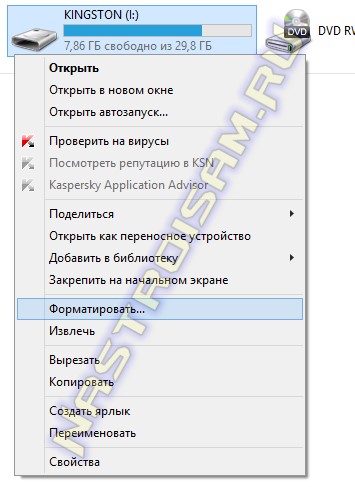
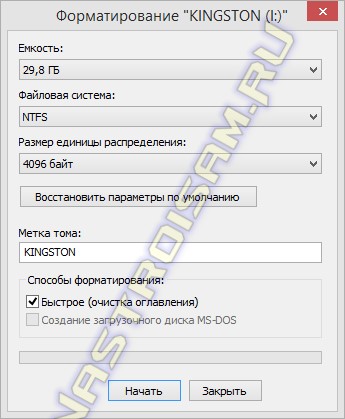
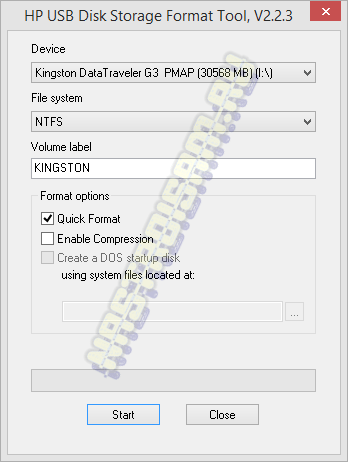
В выпадающем меню выбираем систему форматирования. Я к примеру выбрал NTFS, так как мне нужно записать фалй размером более 4 гигабайт
А если ПК не видит флешку? Что делать? Ваша ссылка не работает.
Тогда Вам поможет вот эта статья http://nastroisam.ru/pochemu-kompyuter-ne-vidit-usb-fleshku-i-kak-eto-ispravit/
Ссылку проверил — рабочая.